Połączenie telefonu z telewizorem stało się w ostatnich latach bardzo popularne. Coraz więcej osób chce wyświetlać na dużym ekranie zdjęcia i filmy ze swojego smartfona lub odtwarzać ulubione aplikacje. W tym poradniku krok po kroku wyjaśnimy, jak połączyć telefon z telewizorem na różne sposoby - przez Wi-Fi, HDMI, Chromecast czy Miracast. Dowiesz się, jak przesłać obraz z telefonu na ekran TV, aby wygodnie oglądać multimedia i grać w gry. Przedstawimy najpopularniejsze technologie i aplikacje do tworzenia takiego połączenia. Z naszym przewodnikiem bez problemu podłączysz swój smartfon do telewizora!
Kluczowe wnioski:- Istnieje kilka sposobów na połączenie telefonu z telewizorem, w zależności od modeli urządzeń.
- Najpopularniejsze metody to Wi-Fi, kabel HDMI, Chromecast, Miracast oraz aplikacje producentów.
- Aby przesyłać obraz z telefonu na TV warto sprawdzić, czy oba urządzenia mają funkcje np. Smart View lub Screen Mirroring.
- Po podłączeniu można oglądać filmy, zdjęcia ze smartfona na dużym ekranie telewizora.
- Proces parowania telefonu z telewizorem jest dość prosty, trzeba postępować zgodnie z instrukcją.
Jak połączyć telefon z telewizorem przez Wi-Fi?
Jak połączyć telefon z telewizorem przez Wi-Fi? To jedna z najprostszych metod transmisji obrazu ze smartfona na ekran TV. Wystarczy, że oba urządzenia będą podłączone do tej samej sieci bezprzewodowej. Najpierw upewnij się, że funkcja Wi-Fi jest włączona zarówno w telefonie, jak i w telewizorze. Jeśli mają dostęp do Internetu przez tę samą sieć, oznacza to, że są już sparowane.
Kolejnym krokiem jest włączenie na smartfonie trybu transmisji obrazu, np. Smart View w urządzeniach Samsung lub Screen Mirroring w LG. W menu wyświetli się lista dostępnych urządzeń, na które można przesyłać obraz. Wybierz z niej swój telewizor i potwierdź parowanie. Na ekranie TV powinno pojawić się okno z prośbą o akceptację połączenia, które również zatwierdź.
Teraz obraz ze smartfona będzie widoczny na większym ekranie telewizora. Możesz oglądać filmy, zdjęcia, grać w gry i korzystać z aplikacji. Transmisja przez Wi-Fi działa bez opóźnień, zapewniając wysoką płynność obrazu. To świetne rozwiązanie, jeśli nie chcesz kupować dodatkowych akcesoriów.
Ustawienia Wi-Fi w telefonie i telewizorze
Aby połączenie Wi-Fi działało poprawnie, warto sprawdzić ustawienia bezprzewodowej sieci w obu urządzeniach. Często telewizory mają gorsze parametry łączności Wi-Fi od nowoczesnych smartfonów. Dlatego lepiej ustawić telewizor w tryb klienta lub mostka, a telefon jako hotspot. Pozwoli to osiągnąć szybszą transmisję obrazu w lepszej jakości.
Można też wybrać specjalny kanał Wi-Fi tylko do komunikacji między tymi dwoma urządzeniami. Odciąży to sieć od innego ruchu i zminimalizuje opóźnienia. Warto sprawdzić te opcje, jeśli podstawowe połączenie Wi-Fi działa powoli lub z przerwami.
Połączenie przez kabel HDMI - instrukcja krok po kroku
Kolejną metodą na połączenie telefonu z telewizorem jest użycie przewodu HDMI. Daje on lepszą jakość obrazu od Wi-Fi, choć wymaga fizycznego podłączenia obu urządzeń. Do smartfona i telewizora potrzebne będą odpowiednie porty lub przejściówki.
Przewód HDMI połącz z gniazdem w TV, a jego drugi koniec wetknij do adaptera (Station dokującej) wpiętego do telefonu. Na rynku dostępne są różne rodzaje takich przejściówek - wybierz odpowiednią do swojego modelu smartfona.
Gdy oba urządzenia są podłączone, w telefonie uruchom tryb transmisji obrazu (np. Smart View lub Screen Mirroring). Powinno to automatycznie wyświetlić obraz ze smartfona na większym ekranie telewizora. Możesz też uruchomić odtwarzanie filmu czy gry - przekaże się ono przez kabel HDMI w wysokiej jakości.
Połączenie smartfona z telewizorem przez kabel HDMI zapewnia obraz w jakości Full HD, bez opóźnień i przerw w transmisji. Warto wybrać tego typu przewód, jeśli zależy Ci na najlepszych wrażeniach podczas oglądania filmów.
Czytaj więcej: Zdobądź niesamowity iPhone 12 64GB Czarny - najnowszy produkt Apple 12
Podłączanie smartfona do telewizora przez Chromecast
Chromecast to niewielkie urządzenie, które umożliwia strumieniowanie treści multimedialnych z telefonu na telewizor. Podłącza się je do portu HDMI w telewizorze, a następnie łączy przez Wi-Fi z aplikacjami w smartfonie.
Aby połączyć telefon z TV przez Chromecast, podłącz najpierw urządzenie do portu HDMI w telewizorze i włącz je. Pobierz na telefon aplikację Google Home i skonfiguruj Chromecast, logując się na swoje konto Google. Następnie otwórz aplikację, z której chcesz przesyłać treści (np. YouTube) i wybierz opcję streamowania na Chromecast.
Obraz z aplikacji w telefonie zostanie przekazany na telewizor. Chromecast umożliwia oglądanie filmów z YouTube czy streamowanie muzyki ze Spotify. To wygodne rozwiązanie, które nie wymaga kabli - wystarczy mieć Chromecast i działającą sieć Wi-Fi.
Jakość obrazu i opóźnienia
Jakość streamingu przez Chromecast zależy od przepustowości łącza Wi-Fi. Im szybsze połączenie, tym obraz będzie odtwarzany w lepszej jakości i z mniejszymi opóźnieniami. Warto więc upewnić się, że router i Chromecast mają dobre zasięgi, a w telefonie włączyć transmisję w jakości 1080p lub 4K.
Chromecast sprawdza się do oglądania filmów i seriali, choć niekiedy mogą pojawiać się drobne opóźnienia. Do grania czy oglądania sportu lepsze będzie połączenie przez kabel HDMI lub Wi-Fi z trybem dla graczy.
| Metoda połączenia | Jakość obrazu | Opóźnienia |
| Kabel HDMI | Wysoka | Brak |
| Wi-Fi | Wysoka | Małe |
| Chromecast | Średnia | Małe |
Jak wyświetlić obraz z telefonu na ekranie TV?
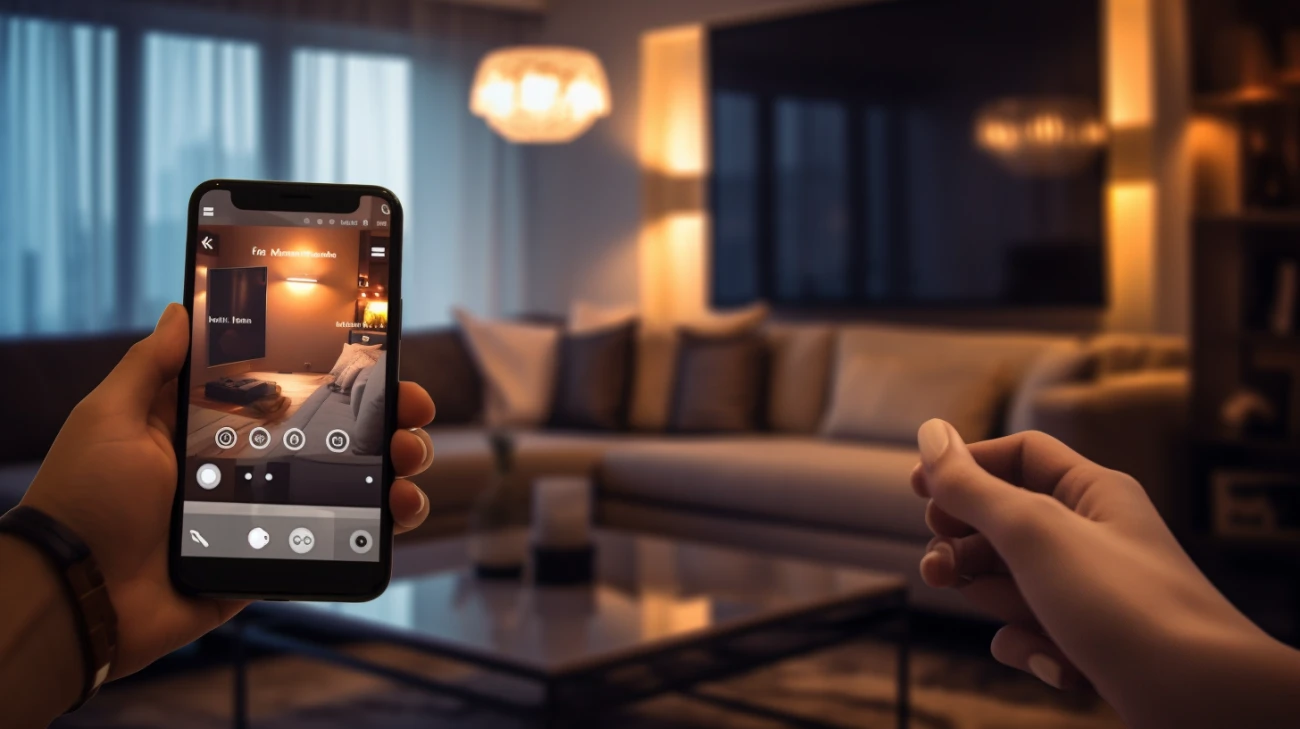
Istnieje kilka sposobów na wyświetlenie obrazu i ekranu smartfona na większym telewizorze. Wystarczy sparować te dwa urządzenia przez Wi-Fi, połączyć kablem HDMI lub użyć Chromecast. Telewizor staje się wtedy dodatkowym ekranem dla telefonu.
Jak połączyć telefon z telewizorem, aby uzyskać taki efekt? Oto krok po kroku instrukcja dla najpopularniejszych technologii.
- Dla Wi-Fi włącz w telefonie tryb Smart View lub Screen Mirroring i wybierz swój telewizor z listy.
- Przez HDMI podłącz smartfon do telewizora odpowiednim kablem i przejściówką.
- Jeśli masz Chromecast, skonfiguruj go z aplikacją Google Home, a następnie wybierz opcję streamowania z wybranej aplikacji.
Po sparowaniu urządzeń obraz z telefonu powinien automatycznie pojawić się na ekranie telewizora. Możesz go wyświetlać w pełnym rozmiarze lub jako dodatkowe okno podczas korzystania z innych funkcji smartfona.
Odtwarzanie filmów z telefonu na telewizorze poprzez Miracast
Jak połączyć telefon z telewizorem, aby oglądać na nim filmy lub seriale ze smartfona? Świetnie sprawdza się tu technologia Miracast, która umożliwia bezprzewodową transmisję obrazu przez Wi-Fi Direct.
Aby podłączyć telefon do telewizora przez Miracast, upewnij się najpierw, że oba urządzenia mają tę funkcję. Następnie w smartfonie włącz tryb Miracast i wybierz swój telewizor z listy dostępnych. Potwierdź sparowanie urządzeń. Jeśli telewizor obsługuje Miracast, wyświetli monit o potwierdzenie połączenia, który także zaakceptuj.
Telefon będzie teraz przesyłał obraz na telewizor. Możesz uruchomić odtwarzanie filmu w jakiejkolwiek aplikacji na smartfonie - zostanie on wyświetlony na dużym ekranie TV. Miracast zapewnia wysoką jakość i płynność obrazu bez opóźnień.
To bardzo wygodna opcja streamowania multimediów z telefonu na telewizor. Miracast działa lepiej niż Wi-Fi, gdy masz słabsze łącze internetowe lub zakłócenia transmisji. Filmy odtwarzane są płynnie, bez przerw.
Jak połączyć telefon z TV przez Smart View lub Screen Mirroring?
Prawie każdy nowoczesny smartfon i telewizor mają funkcje Smart View lub Screen Mirroring. Służą one do bezprzewodowego przesyłania obrazu z telefonu na większy ekran.
Jak podłączyć telefon do telewizora w ten sposób? Przede wszystkim sprawdź, czy oba urządzenia mają takie opcje. Następnie włącz na telefonie funkcję Smart View lub Screen Mirroring. Powinna się pojawić lista dostępnych urządzeń. Wybierz z niej swój telewizor i potwierdź sparowanie.
Na ekranie telewizora pojawi się teraz komunikat z prośbą o zatwierdzenie połączenia. Gdy to zrobisz, telewizor zostanie dodany jako drugi wyświetlacz dla Twojego smartfona. Będziesz mógł przesyłać na niego obraz lub odtwarzać filmy z aplikacji w telefonie.
Smart View i Screen Mirroring to prosty i skuteczny sposób na podłączenie telefonu do telewizora. Działa bezprzewodowo przez Wi-Fi, więc wystarczy sparować urządzenia. Obraz wyświetlany jest płynnie, choć przy słabym łączu mogą pojawić się opóźnienia.
Podsumowanie
W artykule przedstawiliśmy kilka sprawdzonych sposobów na połączenie telefonu z telewizorem, aby wyświetlać na dużym ekranie obraz ze smartfona. Opisaliśmy jak sparować te urządzenia przez Wi-Fi, HDMI, Chromecast czy Miracast, by móc oglądać filmy, seriale i zdjęcia z aplikacji w telefonie. Dowiedzieliście się jak połączyć telefon z telewizorem LG i innych popularnych producentów.
Krok po kroku pokazaliśmy, jak aktywować funkcje takie jak Smart View lub Screen Mirroring w smartfonie i telewizorze, aby przesłać obraz na duży ekran. Wytłumaczyliśmy też, jak sparować telefon z telewizorem przez Bluetooth i podłączyć go przez różne kable i przejściówki. Dzięki temu z łatwością odtworzycie filmy, seriale i zdjęcia ze swojego telefonu na telewizorze.
Mamy nadzieję, że ten kompletny poradnik rozwiał Wasze wszelkie wątpliwości i pokazał, że podłączenie telefonu do telewizora jest naprawdę proste. Niezależnie od modelu i producenta urządzeń, istnieje kilka skutecznych sposobów, aby cieszyć się multimediami ze smartfona na dużym ekranie telewizora. Testujcie różne opcje i wybierzcie tę najwygodniejszą dla Was!
Życzymy udanej zabawy przy przesyłaniu obrazu z telefonu na TV. Oglądanie ulubionych filmów i zdjęć nigdy nie było prostsze! Mamy nadzieję, że nasz poradnik przybliżył Wam tę ciekawą funkcjonalność i pomoże czerpać jeszcze więcej przyjemności z Waszych najnowocześniejszych gadżetów.





